March 20
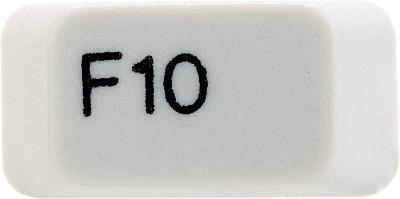
array RAID sono configurazioni multi-disk che utilizzano lo spazio di archiviazione aggiuntivo disponibile da più dischi rigidi per rendere l'archiviazione dei dati più veloce e più affidabile. RAID può essere implementato sia tramite hardware o software, e NVIDIA è diventato uno dei leader nella tecnologia RAID attraverso il suo controller RAID scheda madre basata su. Il controller è veloce da installare e offre una varietà di opzioni che consentono agli utenti di trarre il massimo vantaggio di tutto ciò che la tecnologia RAID ha da offrire.
1 Inserisci il BIOS di sistema premendo il tasto "del" durante il POST (Power On Self Test) fase del boot-up prima del vostro computer di avviare il sistema operativo. La fase di POST è il periodo in cui i display del PC sistema informativo in fase di avvio.
2 Seleziona "Integrated Peripherals" dal menu di configurazione del BIOS. Selezionare l'opzione "RAID Config". Nel menu di configurazione, impostare l'opzione di RAID su "Attiva" e scegliere le unità dalla lista unità che si desidera includere nel RAID Enable.
3 Premere il tasto "F10" per salvare la configurazione del BIOS e riavviare il PC.
4 Premere il tasto "F10" quando l'opzione per accedere alla configurazione del BIOS RAID viene offerto. La finestra RAID Utility NVIDIA si aprirà con l'Definire uno schermo nuovo array.
5 Scegliere la modalità RAID per i dischi. Le modalità disponibili sono mirroring, striping, mirroring striscia o spanning. Mirroring semplicemente copia i dati su due dischi, fornendo un backup dei dati. Lo striping suddivide i dati in pezzi, e memorizza i pezzi su più dischi. Questo aggiunge velocità, ma se una singola unità viene persa, allora tutti i dati vengono persi. Un disco RAID che abbracciano rende tutte le unità dell'array appaiono come una singola unità, ma, come l'unità striping, non offre alcuna protezione dalla perdita di dati. Inoltre, è possibile selezionare una dimensione del blocco striping, che determina la dimensione minima del file divisi tra gli array. Spostare i dischi selezionati per l'array dalla sezione dischi liberi della finestra per la sezione dischi array utilizzando il tasto freccia destra. Premere il tasto "F7" per terminare l'installazione.
6 Premere il tasto "Y" per cancellare tutti i dati del disco. Si apre una nuova finestra lista di array, la visualizzazione di un riepilogo del tuo nuovo array RAID. Evidenziare il nuovo setup e premere "Invio" per aprire la finestra Dettaglio Array, che mostra un elenco dettagliato delle impostazioni di array. Se ci sono errori, premere il tasto "Enter" per tornare indietro nei menu di impostazione per correggerli. Se tutte le impostazioni sono corrette, premere "C" per cancellare il disco e inizializzare l'array. Confermare la scelta premendo il tasto "Y" Tutti i dati contenuti sui dischi scelti verranno persi nel processo di compensazione. Riavviare il computer e attendere l'avvio di Windows.
7 Inserisci Gestione disco di Windows per impostare l'array RAID per il funzionamento sotto Windows. Per entrare in Gestione disco, aprire il menu "Start", cliccare su "Pannello di controllo" e quindi la cartella "Strumenti di amministrazione". Avviare l'applicazione Gestione computer e quindi aprire la finestra di configurazione Gestione disco si trova sotto "Opzioni di storage." Si aprirà un Inizializzazione e conversione guidata disco.
8 Fare clic sul pulsante "Avanti" per aprire la finestra Select Dischi inizializzare. L'array creato dovrebbe essere elencato. Mettere un segno di spunta nella casella accanto alla matrice e fare clic sul pulsante "Avanti". La finestra cambierà per mostrare gli array selezionati e consentono di confermare la selezione. Fai clic su "Fine" per completare l'inizializzazione. Si aprirà la finestra Gestione computer, che vi mostra l'array di dischi montato e lo spazio a disposizione, tutto non allocato. Per assegnare lo spazio, è necessario formattare l'array.
9 Pulsante destro del mouse sullo spazio non allocato e selezionare l'opzione "Nuova partizione." Scegliere lo spazio che si desidera allocare alla matrice, e formattare la nuova unità. Uscire da Gestione disco, e il nuovo array dovrebbero essere accessibili attraverso il vostro sistema.
